Creo-2.0 03-03: 应用使用约束的柔性移动
“柔性建模”的“移动”特征提供“拖动”、“尺寸”与“约束”工具。使用“约束”移动几何时,可使用放置约束来定位选择项。此过程与将元件添加至装配相似。现有几何所选参考之间的尺寸定义所选曲面集的位置。与可以使用单一增量尺寸重定位选择项的其它移动不同,使用约束移动时,您必须完全定义及固定几何的定位。
您可以在操控板选项卡下找到多个其它选项。将其它曲线或基准添加至选择项,以便可以利用它们
正确定位几何,这一点非常有用。在“参考”(References) 选项卡中,可将曲线与基准图元包含在“移动”特征中,来移至新位置。在“附件”(Attachment) 选项卡中,“边界边”(Bounding edges) 选项提供一个边界,您可在此计算多个悬垂解决方案。
“保持解决方案拓扑”(Maintain solution topology) 复选框可让您指定,修改基础拓扑时移动特征如何反应。选择此选项时,其拓扑无法重新创建为已定义的特征会失败。清除此选项时,系统会尝试针对原始条件进行解决。如果无法完成,它会继续执行找到的第一个解决方案。
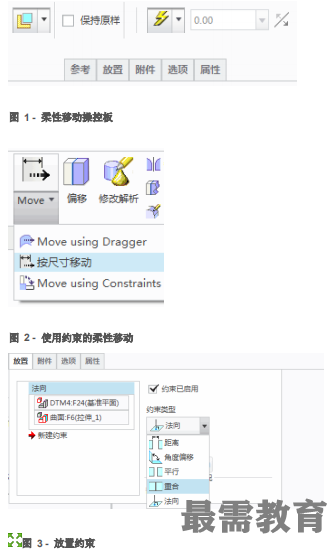
过程设置:
1. 为避免命名冲突,建议您先保存您的工作,然后单击“文件”(File) > “关闭”(Close) 直到不显示任何模型,再单击“文件”(File) > “管理会话”(Manage Session) > “拭除未显示的”(Erase Not Displayed)。
2. 单击“文件”(File) > “管理会话”(Manage Session) > “设置工作目录”(Set Working Directory) ,然后导航到PTCU\CreoParametric1\Flexible_Modeling\Move_Constraints 文件夹并单击“确 定”(OK)
3. 单击“文件”(File) > “打开”(Open) 然后双击 MOVECONSTRAINTS.PRT 。

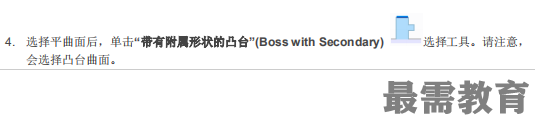

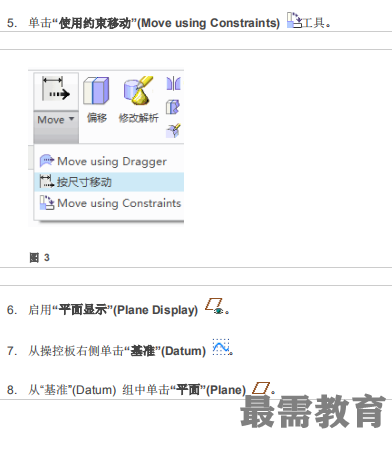


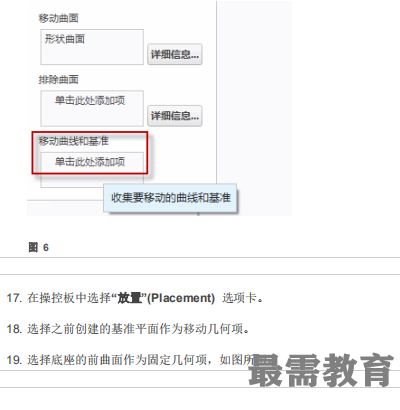

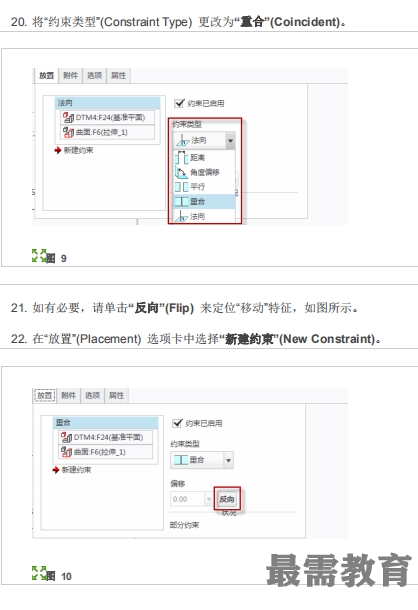

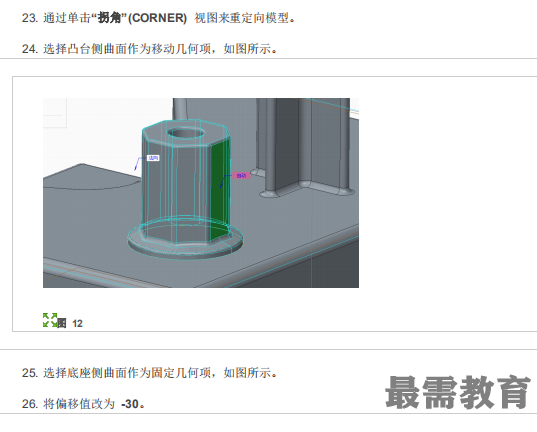
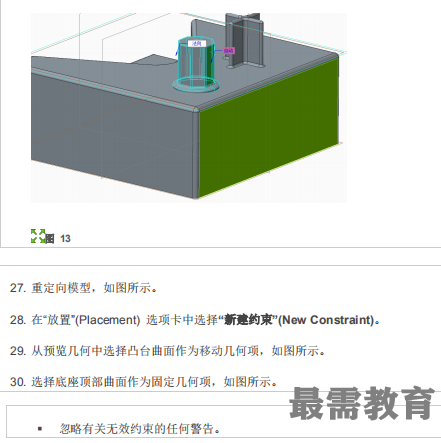

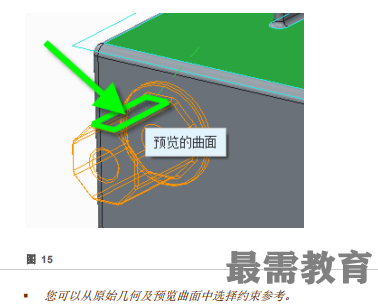
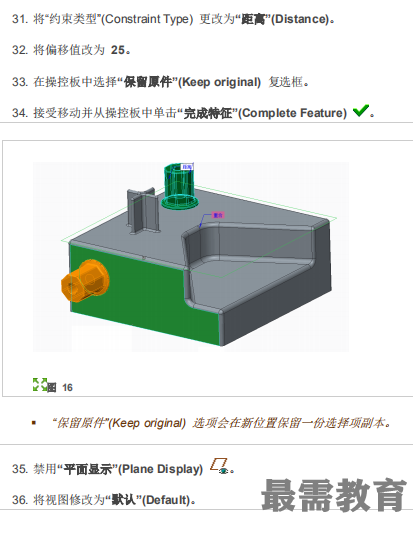

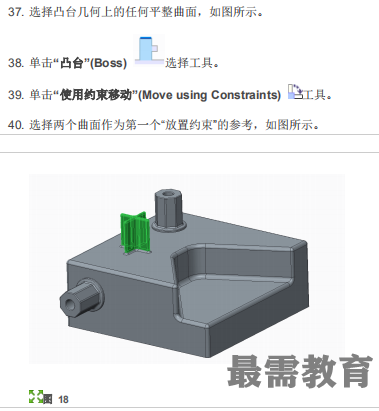

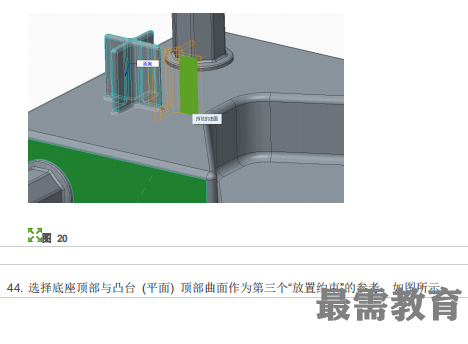

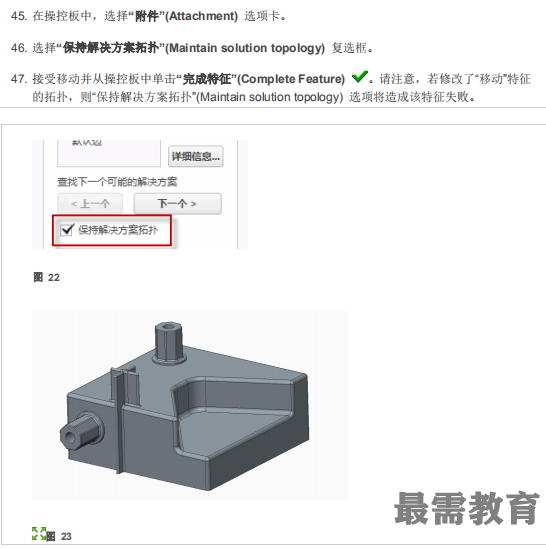
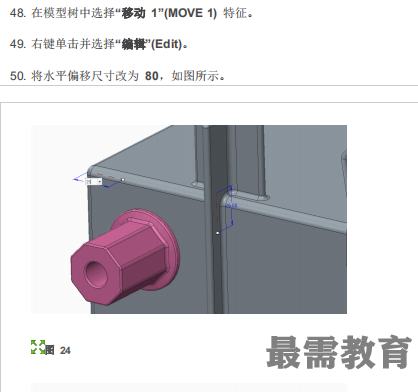
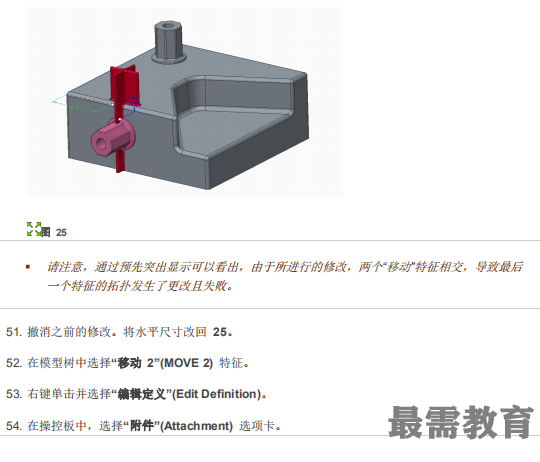
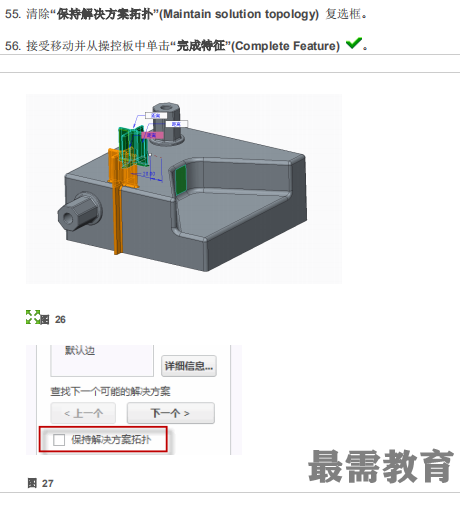
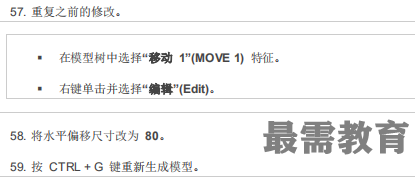


 湘公网安备:43011102000856号
湘公网安备:43011102000856号 

点击加载更多评论>>